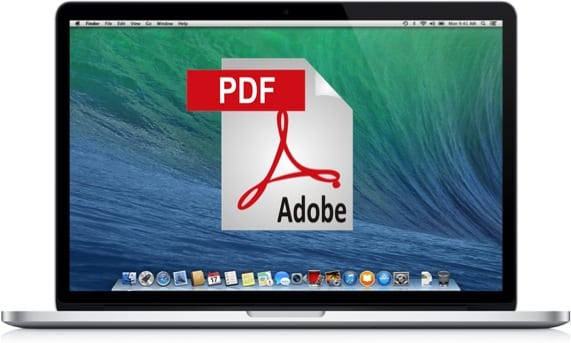
כשאנחנו מגיעים למערכת הפעלה חדשה, הפחד פולש אלינו ואנחנו מתחילים לתהות אם עשינו טוב לשנות. במקרה שהשינוי היה כלפי מערכת קופרטינו, תראה לאט לאט שבחרת טוב.
במערכת OSX ישנם כלי עזר נסתרים רבים. ביניהם תמצאו בתפריט ההדפסה אפשרות לשמור כל מסמך שתצטרכו בפורמט PDF.
בוודאי שבהרבה מקרים מצאת את עצמך במצב של צורך להדפיס קובץ ואין לך דיו במדפסת, או שאתה פשוט נמצא במקום ציוד היקפי לפלט ואתה צריך לקחת הוכחה למשהו שעשית ברשת. העובדה היא שעם כלי זה מדפיסים בפורמט PDF, שמים אותו על pendrive וזהו.
העובדה היא שבאופן מסוים, לביצוע הפעולה, נחפשים צעדים רבים לפני שמסוגלים להשיג את הקובץ הסופי. היום אנו נלמד אתכם כיצד ליצור קיצור מקשים שיוצר את אותה זרימת עבודה ובצורת קו המרה של הקובץ שלנו ל- PDF תוך מספר שניות.
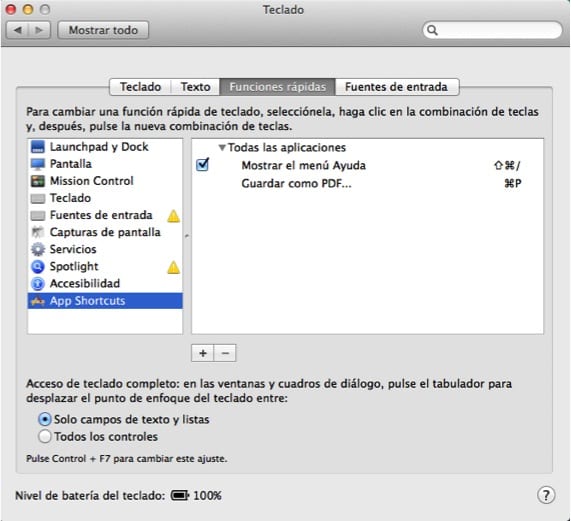
כדי לבצע את הפעולה הרבה יותר מהר, אנו מקצים קיצור מקשים לתפריט זה. לשם כך, אנו נכנסים להעדפות מערכת ובוחרים "מקלדת". בתוך החלון שמופיע אנו בוחרים בלשונית העליונה שאומרת "פונקציות מהירות". לאחר מכן, בסרגל הצד השמאלי אנו בוחרים ב"קיצורי דרך לאפליקציה "ובחלון הימני אנו נותנים את" + "כדי להוסיף קיצור מקשים חדש בתוך" כל היישומים "שאנו נקרא להם הוא אותו הדבר שאנו רואים בדרך כלל בעת פתיחת תפריט PDF, במקרה זה נניח כפי שהוא אפילו עם שלוש האליפסות אחרי: "שמור כקובץ PDF ...". להלן אנו מקצים את קיצור הדרך ⌘P וזהו.
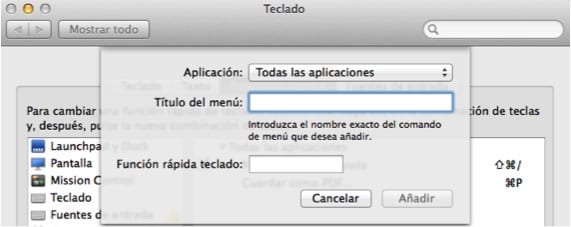
מעתה ואילך, בכל פעם שאתה רוצה להמיר את מה שיש לך על המסך ל- PDF, פשוט לחץ על ⌘P כדי להפעיל את המסך הראשון בתפריט ואז לחץ שוב על "P" עם ⌘ לחוץ למסך השני.
עוד מידע - כיצד להצפין PDF לפני שליחתו בדואר